Problembehandlung bei Konnektivitätsproblemen beim Private Link-Dienst
In diesem Artikel finden Sie ausführliche Anweisungen zum Überprüfen und Diagnostizieren der Konnektivität für die Einrichtung von Azure Private Link.
Mit Azure Private Link können Sie über einen privaten Endpunkt in Ihrem virtuellen Netzwerk auf Azure-Platform-as-a-Service (PaaS)-Dienste sowie auf in Azure gehostete Kunden- oder Partnerdienste zugreifen. Der Datenverkehr zwischen Ihrem virtuellen Netzwerk und dem Dienst wird über das Microsoft-Backbone-Netzwerk übertragen und dadurch vom öffentlichen Internet isoliert. Sie können auch Ihren eigenen Private Link-Dienst in Ihrem virtuellen Netzwerk erstellen und Ihren Kunden privat zur Verfügung stellen.
Sie können Ihren Dienst, der hinter dem Standard-Tarif von Azure Load Balancer ausgeführt wird, für den Private Link-Zugriff aktivieren. Consumer Ihres Diensts können einen privaten Endpunkt innerhalb ihres virtuellen Netzwerks erstellen und diesen zum Dienst zuordnen, um privat darauf zuzugreifen.
Die folgenden Konnektivitätsszenarios sind mit Private Link verfügbar:
Virtuelles Netzwerk aus der gleichen Region
Virtuelle Netzwerke mit regionalem Peering
Virtuelle Netzwerke mit globalem Peering
Lokale Kunden über VPN oder ExpressRoute-Verbindungen
Problembehandlung für Bereitstellungen
Weitere Informationen zur Problembehandlung in Fällen, bei denen Sie die Quell-IP-Adresse nicht aus dem Subnetz Ihrer Wahl für Ihren Private Link-Dienst auswählen können, finden Sie unter Deaktivieren von Netzwerkrichtlinien für die Quell-IP-Adresse eines Private Link-Diensts.
Diagnostizieren von Konnektivitätsproblemen
Falls Konnektivitätsprobleme mit Ihrem Private Link-Setup auftreten, vergewissern Sie sich mithilfe der folgenden Schritte, dass alle üblichen Konfigurationen ordnungsgemäß festgelegt sind.
Überprüfen Sie die Konfiguration von Private Link, indem Sie die Ressource durchsuchen.
a. Navigieren Sie zum Private Link-Center.
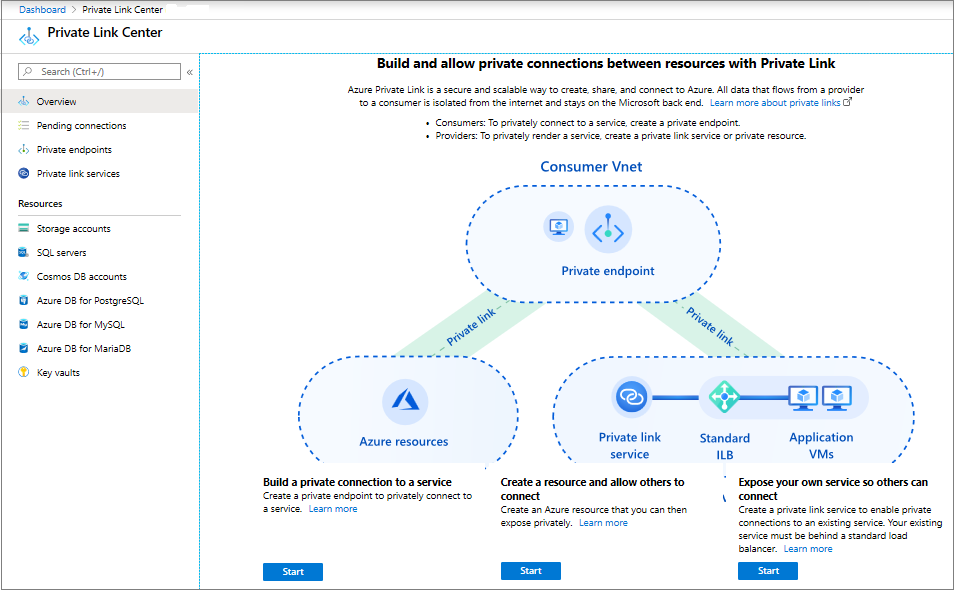
b. Wählen Sie im linken Bereich Private Link-Dienste aus.
c. Filtern Sie nach dem zu diagnostizierenden Private Link-Dienst, und wählen Sie ihn aus.
d. Überprüfen Sie die privaten Endpunktverbindungen.
Stellen Sie sicher, dass der private Endpunkt, mit dem Sie eine Verbindung herstellen möchten, mit dem Verbindungsstatus Genehmigt aufgeführt wird.
Wenn der Zustand Ausstehend ist, wählen Sie diesen aus und genehmigen Sie ihn.
Wählen Sie den privaten Endpunkt aus, von dem aus Sie eine Verbindung herstellen, indem Sie auf seinen Namen klicken. Stellen Sie sicher, dass der Verbindungsstatus Genehmigt ist.
Testen Sie die Konnektivität erneut, nachdem beide Seiten genehmigt wurden.
e. Überprüfen Sie den Alias auf der Registerkarte Übersicht und die Ressourcen-ID auf der Registerkarte Eigenschaften.
- Stellen Sie sicher, dass der Alias und die Ressourcen-ID den Details entsprechen, die Sie zum Erstellen eines privaten Endpunkts für diesen Dienst verwenden.
f. Überprüfen Sie die Informationen für Sichtbarkeit auf der Registerkarte Übersicht. Wählen Sie Weitere Informationen im Übersichtsbereich aus, um die Details anzuzeigen.
- Stellen Sie sicher, dass Ihr Abonnement dem Bereich Sichtbarkeit entspricht.
g. Überprüfen Sie die Informationen für Lastenausgleich auf der Registerkarte Übersicht.
Zeigen Sie den Lastenausgleich an, indem Sie den Lastenausgleichslink im Bereich Übersicht auswählen.
Bestätigen Sie, dass die Einstellungen für den Lastenausgleich entsprechend Ihren Anforderungen konfiguriert sind.
Überprüfen Sie die Front-End-IP-Konfiguration.
Überprüfen Sie die Back-End-Pools.
Überprüfen Sie die Lastenausgleichsregeln.
Bestätigen Sie, dass der Lastenausgleich gemäß der vorherigen Einstellungen funktioniert.
Wählen Sie einen virtuellen Computer aus, der sich in einem anderen Subnetz befindet als das, in dem sich der Back-End-Pool des Lastenausgleichs befindet.
Greifen Sie über den vorherigen virtuellen Computer auf das Front-End für den Lastenausgleich zu.
Wenn die Verbindung den Back-End-Pool gemäß den Lastenausgleichsregeln erreicht, funktioniert ihr Lastenausgleich ordnungsgemäß.
Wenn die Verbindung den Back-End-Pool nicht erreicht, müssen Sie eine Problembehandlung der Konfiguration des Lastenausgleichs durchführen.
Verwenden Sie Azure Monitor, um die Lastenausgleichsmetrik zu überprüfen und sicherzustellen, dass Daten über den Lastenausgleich geleitet werden.
Überprüfen Sie mithilfe von Azure Monitor, ob Daten übermittelt werden.
a. Wählen Sie bei der Ressource für den Private Link-Dienst die Option Metriken aus.
Wählen Sie Eingehende Bytes oder Ausgehende Bytes aus.
Überprüfen Sie, ob Daten übermittelt werden, wenn Sie versuchen, eine Verbindung mit dem Private Link-Dienst herzustellen. Rechnen Sie mit einer Verzögerung von etwa zehn Minuten.
Über Azure Monitor – Netzwerke können Sie Erkenntnisse gewinnen und eine Ansicht der Ressourcen anzeigen lassen. Rufen Sie dafür Folgendes auf:
Azure Monitor
Netzwerke
Private Link-Dienste
Ressourcenansicht
Sollten weiterhin Konnektivitätsprobleme auftreten, wenden Sie sich an das Azure-Supportteam.